Créer des formulaires et gérer les soumissions sur votre ordinateur, c’est bien, mais imaginez à quel point ce serait mieux de pouvoir emmener vos formulaires partout où vous allez !
Avec Jotform Mobile Forms, vous pouvez le faire — commençons !
Télécharger et utiliser Jotform Mobile Forms
Pour télécharger et utiliser Jotform Mobile Forms
- L’application Jotform Mobile Forms est disponible à la fois sur l’App Store et sur Google Play. Cliquez sur le bouton approprié ci-dessous pour commencer le téléchargement.
- Une fois l’application installée sur votre appareil mobile, ouvrez-la et soit passez l’introduction, soit appuyez sur Suivant jusqu’à ce que vous voyiez le bouton Commencer. Appuyez dessus pour ouvrir l’écran Tous les formulaires.
- Appuyez sur l’option Connexion en bas de l’écran. Vous pouvez vous connecter en utilisant votre nom d’utilisateur et mot de passe Jotform, ou vous connecter avec votre compte Google, Facebook, Microsoft ou Salesforce. Si vous êtes un utilisateur Enterprise, appuyez sur le bouton Passer à Jotform Enterprise pour changer de compte. Comme la version de bureau, vous pouvez créer des formulaires en tant qu’invité. Cependant, nous vous recommandons de vous connecter à votre compte.
Une fois connecté, vos formulaires commenceront à se synchroniser. Vous verrez la progression de la synchronisation en bas de l’écran. Une fois que cela disparaît, cela signifie que vos formulaires et vos données sont déjà synchronisés. Si vous y êtes invité, autorisez l’application à vous envoyer une notification.
Notes
- Veuillez permettre quelques secondes à l’application pour synchroniser les données de votre compte Jotform. Le processus de synchronisation peut prendre plus de temps si vous avez un grand nombre de formulaires et de soumissions dans votre compte.
- Les étapes ci-dessus sont basées sur un appareil Android. L’interface utilisateur (UI) peut différer légèrement sur les appareils iOS.
Voir aussi :
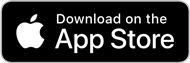
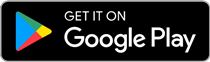
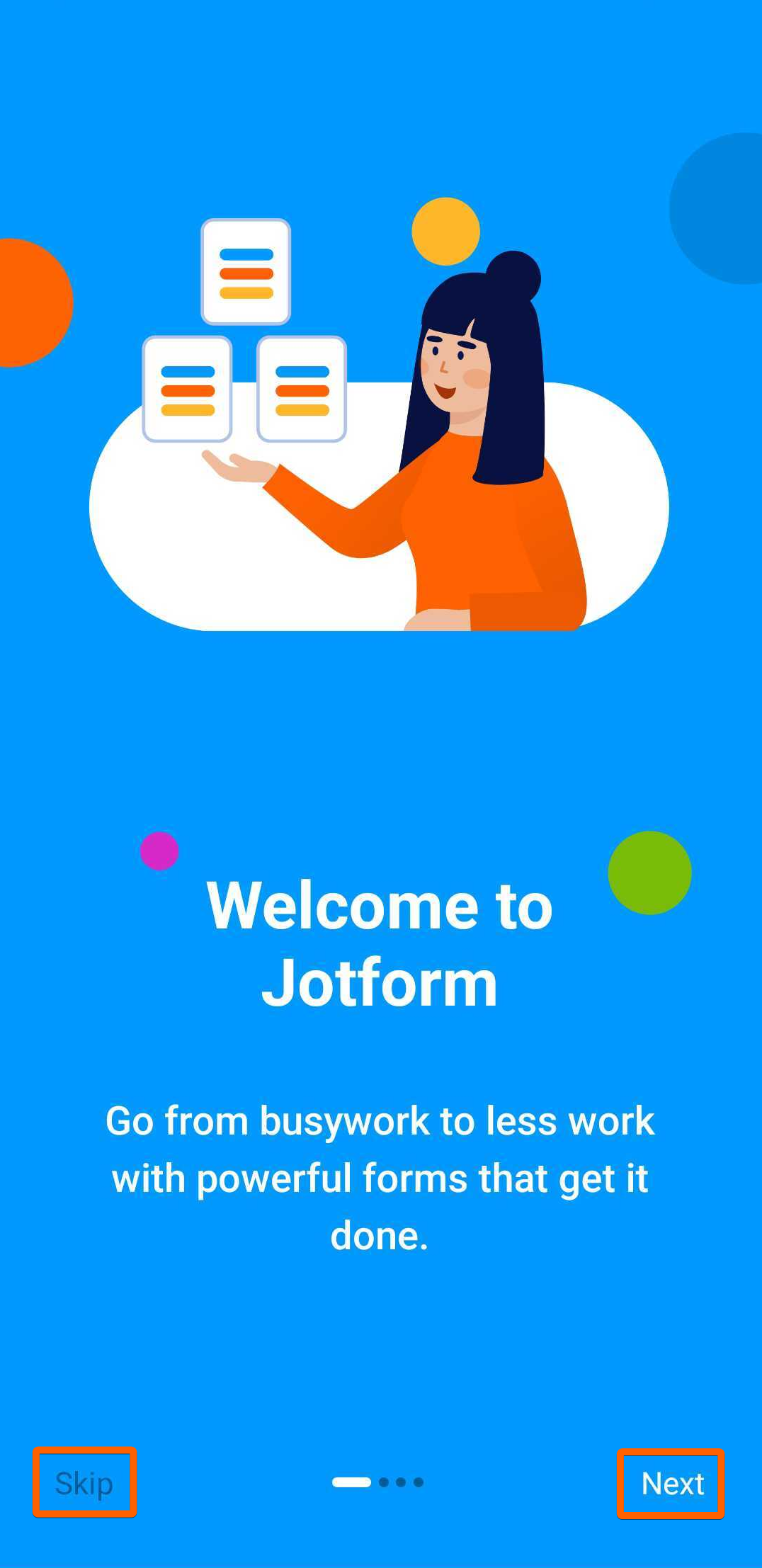

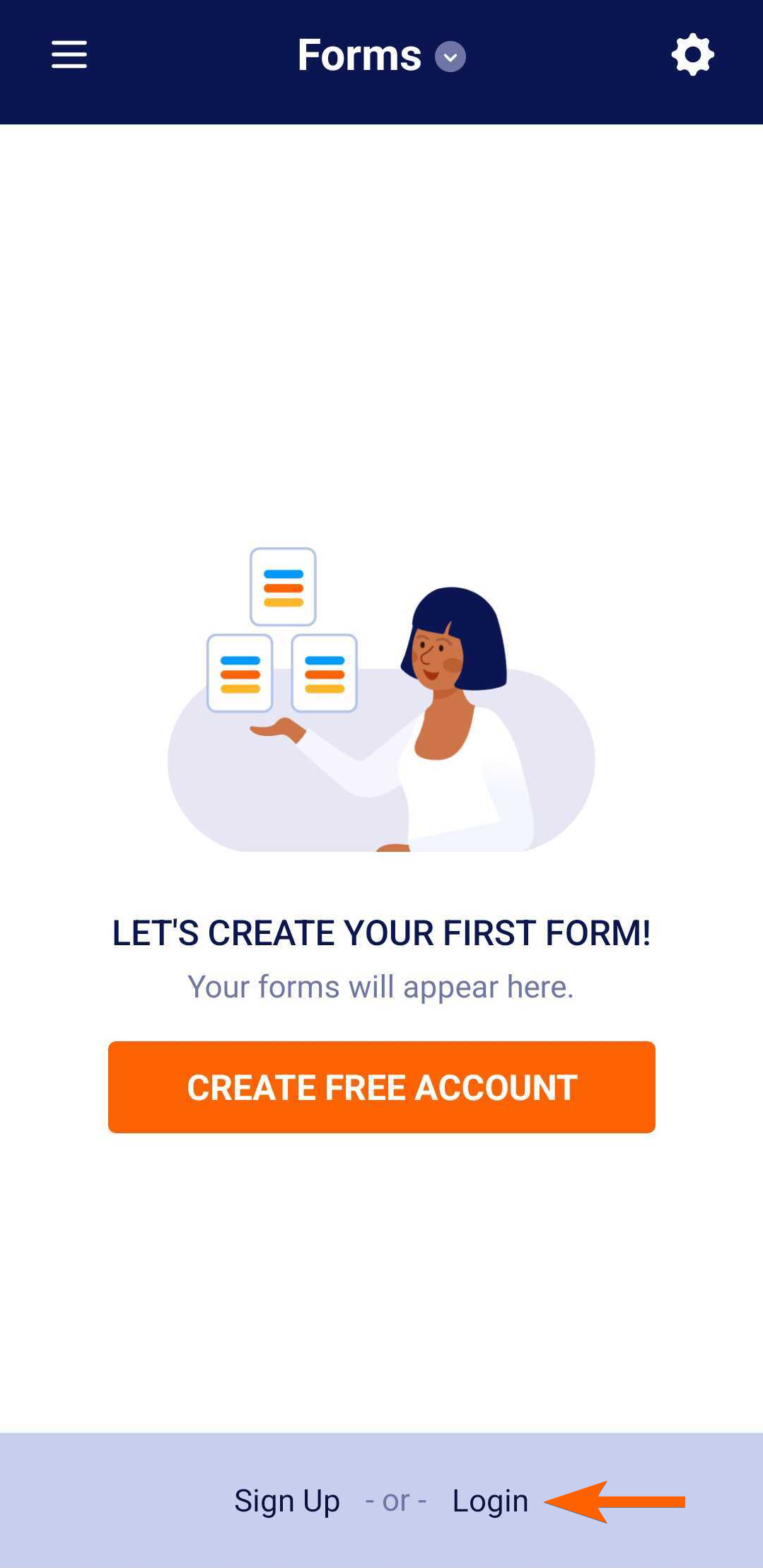
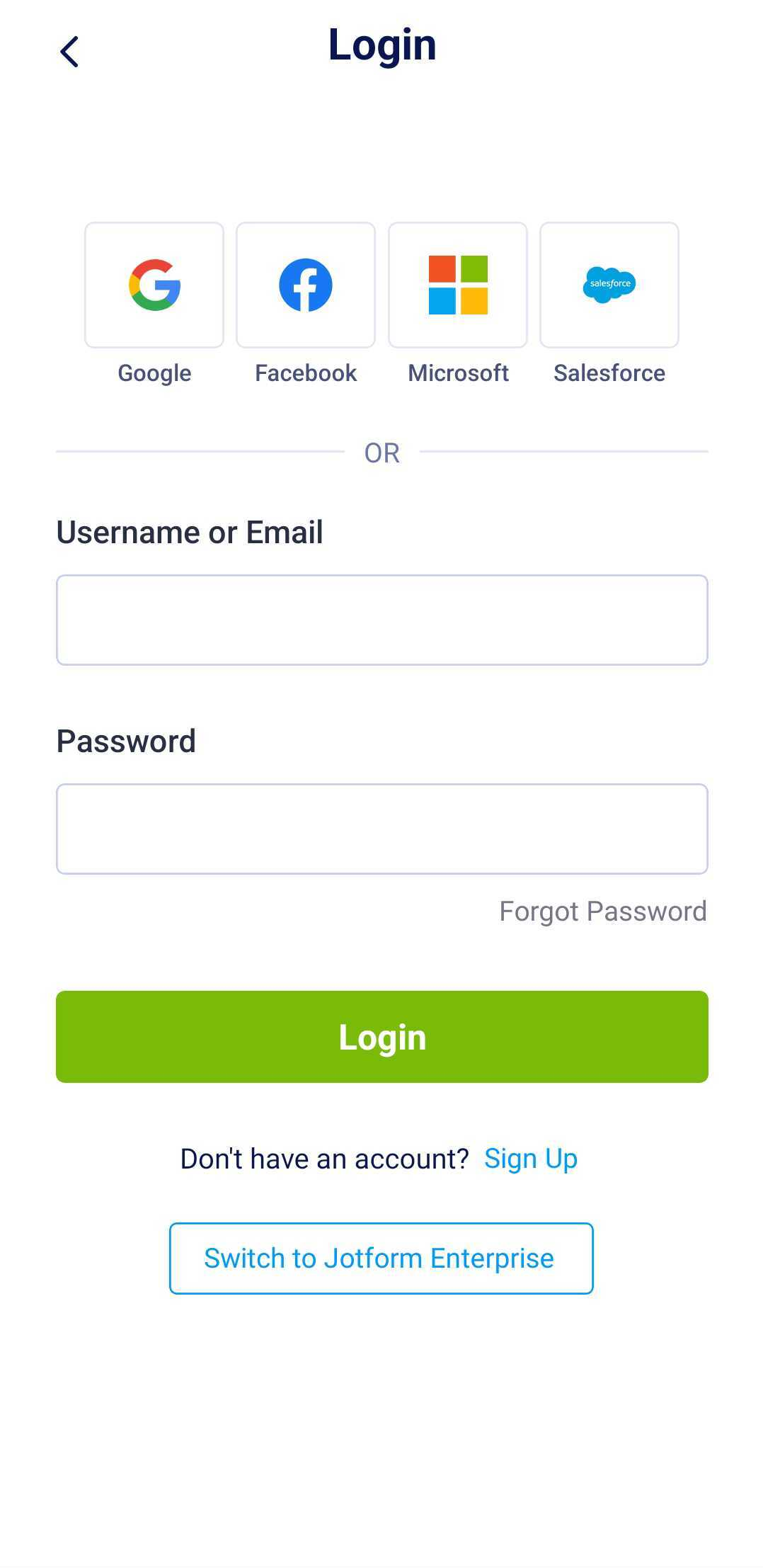
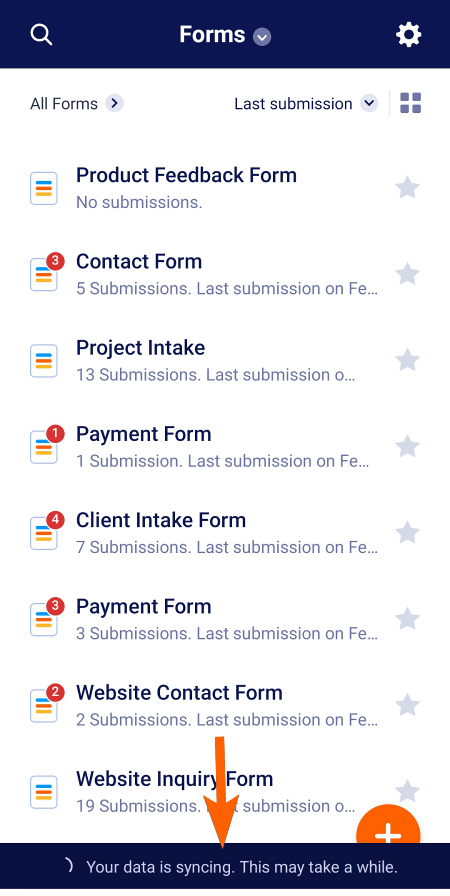
Envoyer un commentaire: